Si votre collection de sites contient des fichiers qui ont été personnalisés à l’aide d’un éditeur de fichiers tel que Microsoft SharePoint Designer ou le Bloc-notes, ou en changeant certaines de leurs propriétés, ces fichiers risquent de ne pas fonctionner correctement après la mise à niveau de votre abonnement vers l’environnement 2013. Quand vous exécutez la vérification d’intégrité avant la mise à niveau, les fichiers personnalisés dans votre collection de sites apparaîtront dans le rapport de la vérification d’intégrité. Chaque fichier personnalisé comportera un lien vers une page sur laquelle vous pourrez rétablir son modèle par défaut dans la définition de site.
Avertissement : Le rétablissement du modèle par défaut d’un fichier dans la définition de site supprime toutes les personnalisations apportées au fichier.
Cliquez sur l’image ci-dessous pour la voir à sa taille maximale.
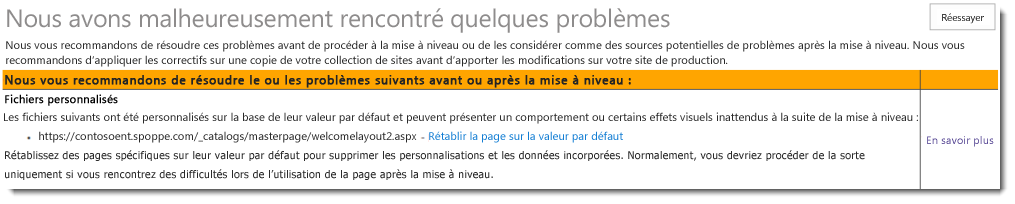
Si vous préférez ne pas rétablir le modèle par défaut du fichier personnalisé dans la définition de site, vous devez créer un site d’évaluation de mise à niveau pour tester vos personnalisations et apporter les modifications nécessaires avant de mettre à niveau la collection de sites. Une collection de sites d’évaluation de la mise à niveau permet aux administrateurs de collections de sites d’afficher le contenu du site dans une nouvelle copie distincte du site exécuté sur SharePoint 2013. La collection de sites d’évaluation de mise à niveau est une copie complète de la collection de sites.
Important : Si vous choisissez de ne pas rétablir le modèle par défaut du fichier dans la définition de site ou de ne pas créer de site d’évaluation de mise à niveau pour tester vos personnalisations et apporter les modifications nécessaires avant de mettre à niveau la collection de sites, vous devez au moins noter ces fichiers au cas où des problèmes liés à ces derniers se produiraient après la mise à niveau. Vous pouvez également exécuter de nouveau la vérification d’intégrité de la collection de sites après la mise à niveau si vous rencontrez des problèmes et pour identifier les fichiers qui en sont la cause.
Quels types de fichiers personnalisés sont concernés ?
Certaines pages .aspx qui ont été modifiées avec Microsoft SharePoint Designer, le Bloc-notes, ou tout autre logiciel d’édition de fichier figureront dans la liste des résultats de la vérification d’intégrité. Il peut s’agir notamment des pages default.aspx, des modèles de sites et des pages maîtres que vous avez pu personnaliser en dehors de SharePoint. Les fichiers dont les propriétés ont été modifiées figureront également dans les résultats de la vérification d’intégrité.
Sites personnalisés
Si vous avez personnalisé votre site en :
-
appliquant une feuille de style personnalisée à votre site qui remplace les styles par défaut SharePoint,
-
appliquant un thème personnalisé (fichier THMX) à votre site,
-
copiant et modifiant la page maître par défaut SharePoint,
-
créant une page maître personnalisée dans un site de publication, où la page maître personnalisée utilise des styles personnalisés et est référencée par des mises en page personnalisées,
vous devez recréer votre personnalisation à l’aide des nouveaux styles, thèmes et pages maîtres disponibles dans SharePoint 2013, puis appliquer la nouvelle conception créée à la collection de sites mise à niveau.
Modèles de sites personnalisés
Un modèle de site permet d’empaqueter des fonctionnalités et des personnalisations de site dans un site personnalisé que vous pouvez ajouter à la galerie de solutions pour votre propre usage. Si vous souhaitez continuer à utiliser des modèles de site personnalisés après la mise à niveau de votre abonnement vers SharePoint 2013, vous devez les recréer avant de procéder à la mise à niveau de votre collection de sites, dans le cas contraire, tous les nouveaux modèles de sites ne fonctionneront pas après la mise à niveau. Pour plus d’informations sur la façon de recréer vos modèles de site personnalisés dans SharePoint 2013, voir mettre à niveau des modèles de site.
Utilisation de sites d’évaluation de mise à niveau
Pendant le processus de mise à niveau, vous pouvez choisir de créer un site d’évaluation de mise à niveau. Un site d’évaluation de la mise à niveau vous permet de voir l’apparence et le fonctionnement de votre site dans SharePoint 2013 avant la mise à niveau. Vous pouvez ainsi apporter toute modification nécessaire à votre collection de sites pour que la mise à niveau soit transparente. Contrairement à la mise à niveau visuelle dans SharePoint 2010, le site d’évaluation de la mise à niveau dans SharePoint 2013 est un site distinct de l’original, afin que les actions que vous effectuez sur le site d’évaluation de la mise à niveau n’aient aucun effet sur l’original.
Commencez l’examen de votre site d’évaluation de mise à niveau en observant les collections de sites dont l’impact ou le profil revêt de l’importance, puis passez aux sites secondaires. Dans le cadre du processus de planification, vous devez avoir identifié les sites dont l’impact ou le profil revêt de l’importance et qui nécessitent une attention immédiate, et ceux qui peuvent attendre un petit peu.
Ensuite, vérifiez les fonctionnalités de base d’un ensemble de listes, de bibliothèques, de composants WebPart, et ainsi de suite. Passez en revue le nouveau site pour vérifier que les éléments de base courants de vos sites sont opérationnels.
Si des pages ne s’affichent pas, vérifiez la page Paramètres du site. Si la page Paramètres du site fonctionne et que la mise à niveau a réussi, le problème est peut-être lié à la page maître ou à la page d’accueil. Si la page Paramètres du site ne fonctionne pas, vérifiez si le fichier journal de mise à niveau de la collection de sites contient des informations sur le problème. Vous pouvez examiner les journaux de mise à niveau de la collection de sites en cliquant sur le lien dans la page d’état de la mise à niveau associé à votre collection de sites.
Listes de vérification pour l’examen des sites d’évaluation de mise à niveau
Utilisez les listes de vérification suivantes pour examiner vos sites d’évaluation de mise à niveau et traiter tout problème de mise à niveau éventuel.
Pages personnalisées (sans ghost)
Les pages personnalisées (également dites « sans ghost ») sont des pages qui ont fait l’objet d’une ou de plusieurs modifications au point de différer des pages de modèle par défaut. Le tableau suivant répertorie les problèmes liés aux pages personnalisées qui peuvent se produire après mise à niveau et formule une série de solutions.
|
Points à vérifier |
Procédure à suivre en cas de problème |
|---|---|
|
Vos personnalisations sont-elles toujours en place ? |
Déterminez si un seul problème s’est produit ou si un problème plus complexe affecte la page entière. Si vous avez ajouté une nouvelle page à votre site d’origine (par exemple, si vous avez remplacé le fichier Default.aspx par un fichier différent au lieu de modifier le fichier Default.aspx existant), la nouvelle page n’est pas du tout associée à la définition de site. Par conséquent, elle peut ne pas ressembler aux autres pages du site mis à niveau et ne pourrait pas être redéfinie en ce sens. Pour que votre page personnalisée présente les mêmes apparence et comportement que les autres pages de votre site, créez une page basée sur la définition de site, puis transférez vos personnalisations vers cette nouvelle page. |
|
Les contrôles d’édition dans les pages sont-ils toujours accessibles ? |
Si vous avez personnalisé les contrôles d’édition (tels que le lien Actions du site ou le lien Modifier la page dans les produits SharePoint 2010), vérifiez s’ils apparaissent toujours. S’ils n’apparaissent pas, vous pouvez les remplacer par les contrôles d’édition de la nouvelle version en rétablissant la version par défaut de la page. Utilisez la commande Rétablir le modèle dans SharePoint Designer 2013 pour rétablir la version par défaut de la page (opération également appelée « dédoublement »). Après avoir restauré la page par défaut, vous pouvez réappliquer vos personnalisations dans le navigateur en appliquant une autre page maître ou en réappliquant les personnalisations dans SharePoint Designer 2013. |
|
Vos personnalisations sont-elles toujours appropriées dans le nouvel environnement ou souhaitez-vous effectuer une mise à jour vers les nouvelles fonctionnalités et apparence ? |
Si vous souhaitez utiliser les nouvelles fonctionnalités, vous devez réinitialiser toutes les pages personnalisées afin qu’elles utilisent le modèle. Fondamentalement, cette opération annule les personnalisations et attache votre page à la page maître appropriée. Toutes les personnalisations de votre choix peuvent ensuite être transférées vers la page maître au lieu d’être stockées dans des pages spécifiques. Utilisez la commande Rétablir le modèle dans SharePoint Designer 2013 pour rétablir la version par défaut de la page (opération également appelée « dédoublement »). Après avoir restauré la page par défaut, vous pouvez réappliquer vos personnalisations dans le navigateur en appliquant une autre page maître ou en réappliquant les personnalisations dans SharePoint Designer 2013. |
|
Certaines pages sont-elles toujours extraites ? |
Si vous extrayez une page pour apporter des modifications, veillez à archiver la page de nouveau. |
|
Certaines propriétés du fichier ont-elles changé ? |
Si un fichier contient une propriété de fichier pouvant être promue et qui a changé, le fichier est automatiquement sans ghost à son ouverture et dédoublé au moment de la mise à niveau. Toutes les propriétés de fichier sont redéfinies sur leur valeur par défaut quand cela se produit. |
Composants WebPart
Le tableau suivant répertorie les problèmes courants qui affectent les composants WebPart de votre collection de sites après la mise à niveau. Nombre d’entre eux peuvent être résolus à l’aide de SharePoint Designer.
Conseil : Pour tester vos composants WebPart rapidement, vous pouvez créer une page de composants WebPart qui contient tous les composants WebPart personnalisés, procéder à une mise à niveau d’évaluation, puis déterminer si des composants WebPart font défaut ou sont endommagés dans la page.
|
Points à vérifier |
Procédure à suivre en cas de problème |
|---|---|
|
Tous les composants WebPart de votre site d’origine apparaissent-ils dans votre site mis à niveau ? |
Si une zone de composants WebPart existe dans une page personnalisée (sans ghost), mais pas dans la définition de site, les composants WebPart figurant dans cette zone de composants WebPart ont pu être déplacés vers la zone inférieure de la page pendant la mise à niveau. Soit dans le navigateur (page en mode d’édition), soit dans SharePoint Designer 2013, recherchez les composants WebPart manquants dans la zone inférieure ou dans les autres zones, ou vérifiez si les composants WebPart ont été fermés. |
|
Existe-t-il des pages de composants WebPart endommagés et les composants WebPart s’affichent-ils correctement (zone, emplacement et taille appropriés) ? |
Soit dans le navigateur (page en mode d’édition), soit dans SharePoint Designer 2013, déplacez le composant WebPart vers la zone appropriée ou modifiez les propriétés du composant WebPart pour résoudre tout problème de dimensionnement ou de positionnement. |
|
Des composants WebPart sont-ils en trop ou font-ils défaut ? |
Ouvrez la page en mode d’édition dans le navigateur ou dans SharePoint Designer 2013. Si vous voyez des composants WebPart supplémentaires dans votre page, recherchez les composants WebPart fermés ou inactifs dans la version d’origine de la page. Les composants WebPart fermés ou inactifs ont-ils été ouverts par le processus de mise à niveau ? Si tel est le cas, vous pouvez modifier les propriétés des composants WebPart pour fermer ces composants WebPart. En cas de problème avec un composant WebPart, ajoutez ?contents=1 à la fin de la syntaxe de l’URL (http://url_site/default.aspx?contents=1), puis appuyez sur Entrée. Cette opération ouvre la page de maintenance des composants WebPart, qui vous permet de supprimer et de réparer le composant WebPart endommagé. Ces erreurs indiquent que le composant WebPart n’a pas été installé ou qu’il a été configuré incorrectement pour le nouvel environnement et qu’il doit être réinstallé ou reconfiguré. |
|
Les composants WebPart fonctionnent-ils correctement ? |
Ouvrez la page en mode d’édition dans le navigateur ou dans SharePoint Designer 2013. En cas de problème avec un composant WebPart, ajoutez ?contents=1 à la fin de la syntaxe de l’URL (http://url_site/default.aspx?contents=1), puis appuyez sur Entrée. Cette opération ouvre la page de maintenance des composants WebPart, qui vous permet de supprimer et de réparer le composant WebPart endommagé. Ces erreurs indiquent que le composant WebPart n’a pas été installé ou qu’il a été configuré incorrectement pour le nouvel environnement et qu’il doit être réinstallé ou reconfiguré. Mettez à jour et redéployez tous les composants WebPart qui existent, mais qui ne fonctionnent plus correctement. |
|
Certaines pages de composants WebPart sont-elles toujours extraites ? |
Si vous extrayez une page pour apporter des modifications, veillez à archiver la page de nouveau. |
|
Vos composants WebPart Excel Web Access fonctionnent-ils correctement ? Avez-vous recréé vos connexions correctement ? Les sources de données externes fonctionnent-elles toujours ? |
Vérifiez la totalité des connexions et des sources de données externes. |
Grandes listes
Par défaut, la limitation des requêtes de liste volumineuse est activée dans SharePoint 2013. Si une liste est très grande et que les utilisateurs recourent à une vue ou exécutent une requête qui dépasse la limite ou le seuil de limitation, la vue ou requête n’est pas autorisée. Vérifiez toutes les grandes listes de votre environnement et demandez à l’administrateur du site ou au propriétaire des listes de traiter le problème. Par exemple, ils peuvent créer des colonnes indexées auxquelles sont associées des vues filtrées, organiser les éléments en dossiers, définir une limite d’éléments dans la page pour une grande vue ou utiliser une liste externe. Pour plus d’informations sur la limitation de grandes listes et sur la façon de traiter les problèmes liés aux grandes listes, voir Gérer des listes et des bibliothèques comprenant beaucoup d’éléments.
Styles et apparence
Le tableau suivant répertorie les problèmes courants qui affectent le style et l’apparence de votre site web après la mise à niveau. Vous pouvez résoudre la plupart des problèmes indiqués dans cette section en corrigeant des liens.
|
Points à vérifier |
Procédure à suivre en cas de problème |
|---|---|
|
Toutes les images dans vos pages sont-elles correctement affichées ? |
Vérifiez ou corrigez les liens vers les images. |
|
Les couleurs et styles appropriés définis dans les feuilles de style en cascade sont-ils utilisés aux emplacements appropriés ? |
Vérifiez ou corrigez les liens vers le fichier de la feuille de style en cascade. Vérifiez le lien dans la page maître. |
|
Les choix de thème sont différents dans SharePoint 2013 : quel thème souhaitez-vous utiliser ? |
La page d’accueil, ou d’autres pages, de votre site peuvent présenter un aspect différent après la mise à niveau du site. Vous devrez peut-être recréer ou réviser un thème et le réappliquer. |
|
Des contrôles JavaScript sont-ils défaillants ? |
Vérifiez ou corrigez les liens vers les contrôles. |
|
Vos pages s’affichent-elles correctement dans le navigateur ? |
Vérifiez que tout code HTML de la page est en mode XHTML strict. |
|
Des erreurs de script sont-elles affichées dans des pages ? |
Contrôlez les scripts et les liens, et vérifiez que tout code HTML est en mode XHTML strict. |
Rétablir la version d’origine d’un fichier personnalisé
Par défaut, tous les éléments dans SharePoint sont stockés dans la base de données, mais certaines pages .aspx couramment utilisées sur un site ou une collection de sites sont stockées dans le système de fichiers pour des raisons de performance. Lorsque vous personnalisez un de ces fichiers à l’aide d’un logiciel d’édition de fichier ou modifiez ses propriétés, il n’est plus stocké dans le système de fichiers mais dans la base de données SharePoint.
Lorsque vous mettez à niveau une collection de site vers SharePoint 2013, le modèle par défaut de tous les fichiers personnalisés est rétabli automatiquement, leurs personnalisations sont perdues et ils sont replacés dans le système de fichiers.
L’exécution de la vérification d’intégrité avant la mise à niveau vous permet de savoir quels fichiers dans votre collection de sites ont été personnalisés et de décider pour quels fichiers vous souhaitez rétablir le modèle par défaut.
Pour rétablir le modèle par défaut d’un fichier personnalisé :
-
Dans la page Résultats des vérifications effectuées au niveau de la collection de sites, recherchez le fichier dont vous voulez rétablir le modèle par défaut.
-
À côté du nom du fichier, cliquez sur Rétablir la page sur la valeur par défaut.
-
Dans la page Rétablir la page à la version de définition du site, sélectionnez une des options suivantes :
-
Rétablir une page spécifique à la version de définition du site pour rétablir le modèle par défaut du fichier sélectionné dans la définition du site
– ou -
-
Rétablir toutes les pages de ce site à la version de définition du site pour rétablir le modèle par défaut de tous les fichiers personnalisés dans la définition du site.
-
-
Cliquez sur Réinitialiser.
Voir aussi
Types de contenu en conflit détectés pendant la vérification au niveau de la collection de sites
Types de contenu parents manquants pendant la vérification au niveau de la collection de sites
Modèles de site manquants détectés pendant la vérification au niveau de la collection de sites
Résoudre les problèmes de mise à niveau des collections de sites










